Для використання Mullvad VPN навіть не потрібна адреса електронної пошти. Розглянемо, чи існують інші вагомі причини скористатися цією послугою.
Можливо, ви раніше не стикалися з Mullvad VPN. Це не дивно, адже вони не мають партнерської програми, тобто не виплачують винагороду за кожного залученого клієнта.
Саме цей аспект підвищує їхній авторитет в порівнянні з багатьма іншими популярними VPN-провайдерами.
У цій статті ми детально проаналізуємо їх роботу на основі всебічного практичного тестування. Після ознайомлення ви зможете самостійно оцінити Mullvad VPN і зробити обґрунтований вибір.
Отже, почнемо.
Mullvad VPN
Заснована у 2009 році, компанія Mullvad VPN базується у Швеції, країні, яка входить до Альянсу “14 очей”. На перший погляд, це не найкращий варіант.
Наприклад, PureVPN перемістив свою штаб-квартиру з Гонконгу на Британські Віргінські острови, посилаючись на необхідність забезпечення конфіденційності користувачів.
Проте Mullvad має відкритий вихідний код і з 2017 року почав проходити незалежні зовнішні аудити. Звіти про ці аудити можна переглянути на їхньому офіційному сайті, що є безумовною перевагою.
Крім того, вони чітко вказують, які сервери є орендованими, а які належать їм:
Прозорість щодо орендованих серверів – це значний крок, особливо коли їх так багато. Провайдери VPN часто орендують сервери в різних країнах, але рідко відкрито про це повідомляють.
Також, усі орендовані сервери використовуються виключно Mullvad, і немає спільного користування з будь-якими іншими організаціями.
На додаток, Mullvad VPN не використовує віртуальні сервери, що є досить поширеною, але не завжди безпечною практикою серед VPN-провайдерів.
Отже, Mullvad VPN є безпечним варіантом для всіх, окрім, можливо, осіб, які займаються шпигунством на високому рівні.
Функціонал
Mullvad VPN пропонує повний набір функцій, що зосереджені на захисті конфіденційності. Ви також знайдете багато корисних розширених можливостей, які не завжди є у інших топових VPN:
- Сувора політика відсутності журналів
- Програми з відкритим вихідним кодом
- Модифікований WireGuard
- Вбудований аварійний вимикач
- Можливість багатострибкового з’єднання
- Роздільне тунелювання
- Перенаправлення портів
- Настроювані DNS-сервери
- Єдина вартість для всіх тарифів
- Захист від витоків DNS і IPv6
- Інтегроване блокування реклами та відстеження
- Анонімна реєстрація за допомогою криптовалютних платежів
Список вражає, і далі ми перейдемо до етапу тестування. Огляд містить детальне пояснення кожної функції, а також декілька стандартних тестів.
Початок роботи
Початок роботи з Mullvad VPN полягає в отриманні випадково згенерованого номера облікового запису.
Це буде єдиним ідентифікатором для зв’язку зі службою підтримки та для активації програми. Тому, будь ласка, не втрачайте його. 👈
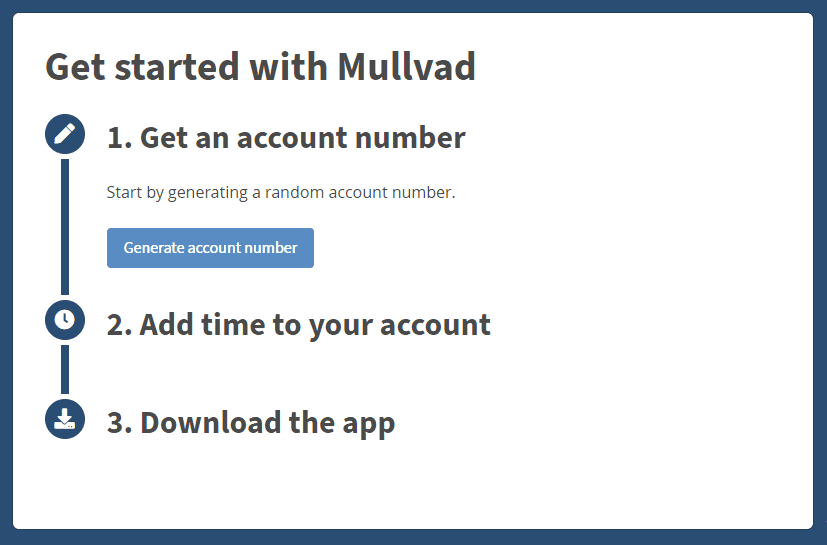
Після отримання номера облікового запису ви можете додати час використання. Підписки надзвичайно зручні та не містять обтяжливих довгострокових контрактів.
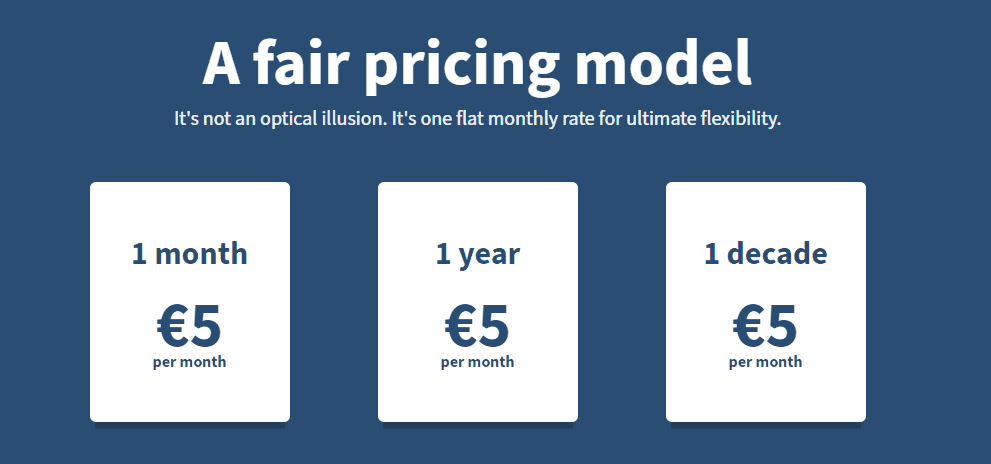
Хоча безкоштовного пробного періоду немає, 30-денна гарантія повернення коштів знімає будь-який ризик для нових користувачів.
Також, для максимальної конфіденційності можна розрахуватися готівкою:

В нашому випадку, ми обрали місячну підписку і завантажили програму для Windows для подальшого тестування.
Інтерфейс користувача
Вхід у програму здійснюється за допомогою згенерованого номера облікового запису. Крім того, ви можете завантажити додаток, створити обліковий запис та придбати підписку безпосередньо в ньому.
Інтерфейс не виглядає надсучасним, але в ньому немає нічого застарілого. На відміну від Namecheap VPN, який має трипанельну систему, тут все зручно розміщено на одній панелі.
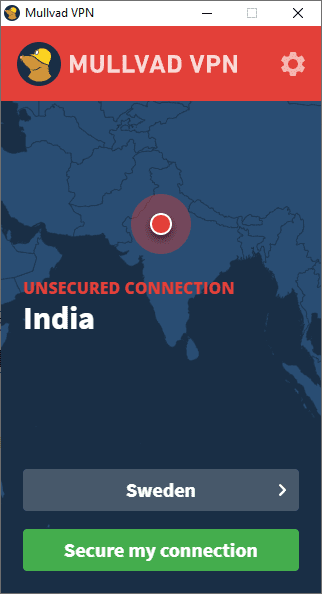
Всі основні та розширені налаштування знаходяться під значком шестерні у верхньому правому куті. Тому немає ризику пропустити щось важливе, як це могло бути у випадку зі складним інтерфейсом HideMyAss VPN.
На панелі задач відображається значок замка, що показує статус підключення. Червоний – не підключено, зелений – підключено. Також, за допомогою правого кліку можна швидко вмикати/вимикати з’єднання, не відкриваючи саму програму.

Інтерфейс інтегрується з панеллю задач. Щоб від’єднати його, перейдіть у «Налаштування» > «Параметри» і виберіть «Відкріпити програму з панелі задач».
Загалом, інтерфейс простий, інтуїтивно зрозумілий і працює без жодних проблем.
Автоматичне підключення та блокувальник реклами
Mullvad VPN можна налаштувати на автоматичний запуск та підключення при кожному ввімкненні комп’ютера. Проте ці функції незалежні. Наприклад, його можна налаштувати на запуск, але залишатися відключеним. Також можна налаштувати автоматичне підключення після запуску, але не відкривати вікно програми під час запуску.
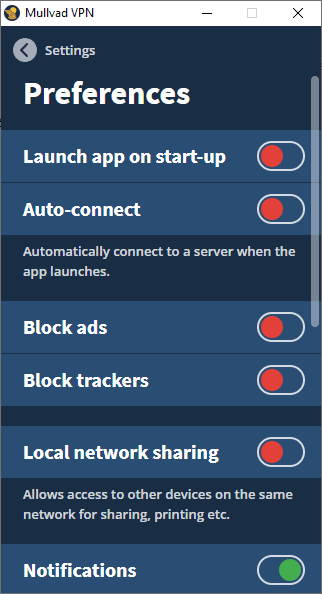
Під опцією автоматичного підключення знаходиться блокувальник реклами та трекерів. Блокування реклами забезпечує перегляд без відволікання, але може порушити роботу деяких веб-сайтів.
Також, блокування трекерів допомагає рандомізувати цифровий відбиток браузера, що допомагає обійти цільову рекламу.
Проте, ми зауважили, що VPN забезпечують лише частковий захист, і не є панацеєю.
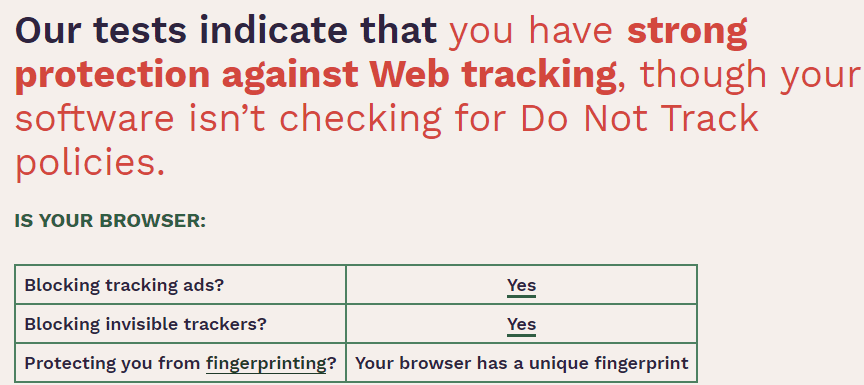
Схожа ситуація була під час тестування ProtonVPN. Їхня функція Netshield мала блокувати рекламу, шкідливе програмне забезпечення та трекери. Але навіть використання цих функцій в повній мірі не дозволило уникнути унікального відбитку браузера, як і у випадку з Mullvad VPN.
Для більш ефективного захисту від реклами та трекерів варто використовувати спеціальне програмне забезпечення, або перейти на Brave Browser. Він має чудові вбудовані блокувальники, а також можливість отримувати криптовалюту за перегляд реклами.
Вбудований аварійний вимикач
Аварійний вимикач захищає користувачів VPN під час тимчасових проблем зі з’єднанням. Він гарантує, що IP-адреса користувача залишається прихованою, коли шифрування вимикається.
Mullvad VPN має вбудований аварійний вимикач, тобто доступ до Інтернету блокується кожного разу при зміні сервера або при будь-яких збоях на стороні сервера. Це вбудована функція, яку неможливо вимкнути.
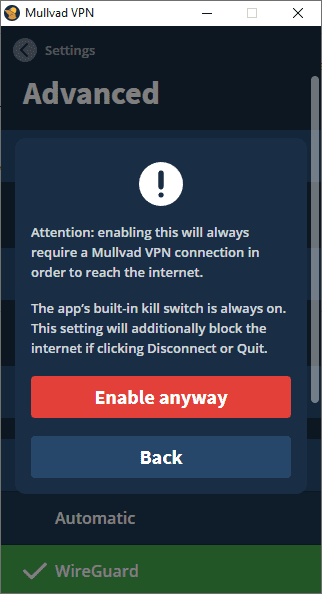
Крім того, можна збільшити рівень захисту за допомогою функції «Завжди вимагати VPN» (під налаштуванням «Увімкнути IPv6»). В такому випадку, доступ до інтернету буде можливий тільки за активного VPN-з’єднання. Навіть програми, що виключені з роздільного тунелювання (про це далі), не матимуть доступу до Інтернету.
Роздільне тунелювання
Роздільне тунелювання дозволяє виключити певні програми з VPN-шифрування та обмеження швидкості. Ця опція знаходиться в «Налаштуваннях» > «Розширені» > «Роздільне тунелювання».
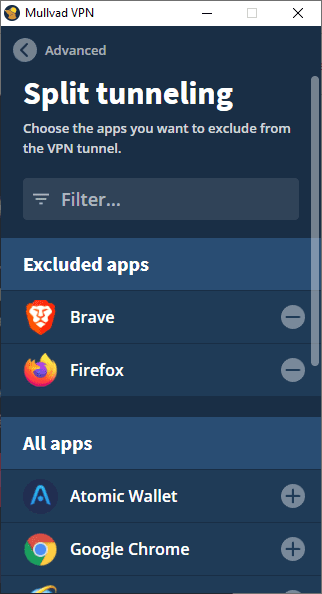
Процес простий. Виберіть програму з розділу фільтра або прокрутіть вниз та виберіть «Знайти іншу програму».
Знову ж таки, ця функція не працюватиме з увімкненою опцією «Завжди вимагати VPN».
Протокол тунелювання
Протоколи тунелювання, також відомі як VPN-протоколи, є основою VPN-з’єднання. Вони відповідають за забезпечення зашифрованого з’єднання. Коротко кажучи, вони визначають правила, за якими працює ваше VPN-з’єднання.
Існує багато VPN-протоколів для різних цілей. Mullvad VPN пропонує OpenVPN та WireGuard, два з найкращих.
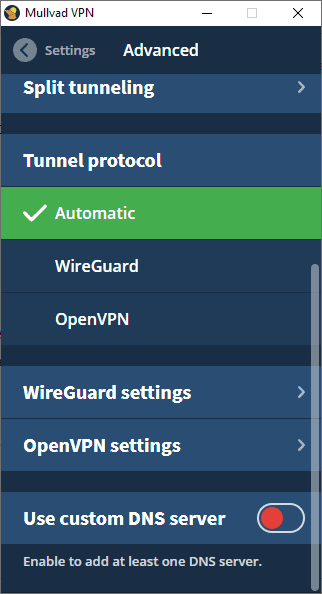
Для звичайного користувача ідеальним варіантом буде залишити автоматичний режим. Але найкраще буде віддати перевагу OpenVPN (TCP) для обходу цензури, наприклад, для розблокування міжнародних бібліотек Netflix або доступу до Facebook з Китаю.
Також, ви можете перейти на WireGuard для більш швидких з’єднань. Mullvad VPN використовує модифікований WireGuard, який є таким же безпечним, як і протокол OpenVPN.
Multihop (сервери мосту)
Mullvad VPN дозволяє маршрутизувати трафік через декілька VPN-серверів перед виходом в Інтернет. Це робиться для додаткового рівня безпеки та, зазвичай, непотрібне для більшості користувачів.
Multihop найкраще підходить для випадків використання скомпрометованих серверів (наприклад, орендованих) та обходу цензури в країнах з регульованим Інтернетом, таких як Туреччина. Проте, через додаткову маршрутизацію, ви відчуєте ще більше зниження швидкості з’єднання.
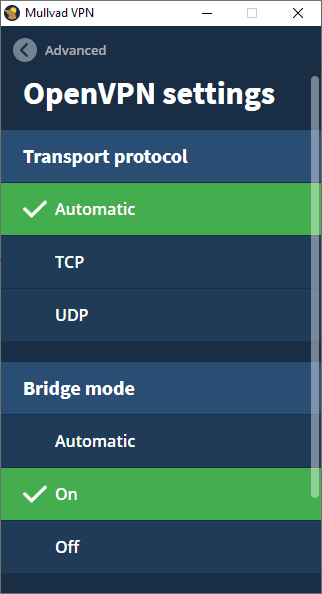
Перейдіть у режим “Міст” в налаштуваннях OpenVPN, які знаходяться в розділі “Протокол тунелювання”.
Тепер ви можете вибрати автоматичний режим у налаштуваннях “Міст”. В такому випадку програма зробить три спроби з’єднатись, перш ніж перейде до багатострибкового з’єднання. Також, можна просто вибрати “Увімкнути” і з першої спроби підключитися через міст.
Ви можете обрати конкретні сервери для входу і виходу, перемикаючи локації на головному екрані після ввімкнення цієї опції.
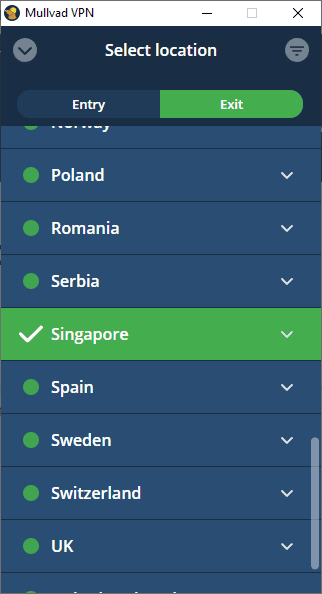
Програма Mullvad VPN підтримує багатострибкову маршрутизацію через протокол OpenVPN. Щоб налаштувати багатострибкове з’єднання через WireGuard, потрібно створити, завантажити і використовувати файли конфігурації.
Як повідомляється, Mullvad використовує Shadowsocks для своєї багатострибкової функціональності. Shadowsocks — це проксі-сервер з відкритим кодом, який був спочатку розроблений для обходу цензури в Китаї. Проте, через тиск китайської влади розробник перетворив його на проект з відкритим кодом, яким керують учасники з усього світу.
Хоча завдяки цьому пакети даних виглядають як звичайний трафік HTTPS, у поєднанні з VPN-сервером це створює ще більш надійний захист.
Очевидною метою є обхід цензури, а також забезпечення приватного і анонімного доступу до Інтернету.
Перенаправлення портів
Перенаправлення портів (також відоме як відображення портів) забезпечує швидкий доступ до віддалених сервісів/файлів, що розташовані в приватній мережі. Це допомагає вхідним з’єднанням напряму досягати призначення, що покращує продуктивність.
Зазвичай це використовується в іграх, для налаштування FTP-серверів для обміну файлами тощо.
Ви можете створювати/видаляти порти на сторінці облікового запису Mullvad VPN:
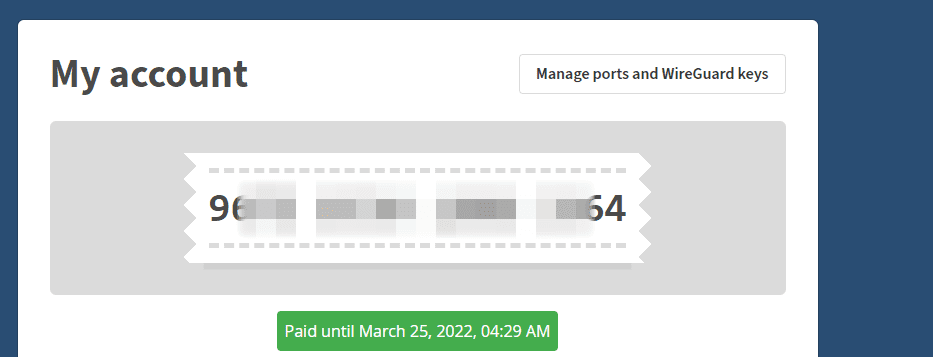
Натисніть на кнопки «Керування портами» та «WireGuard» у верхньому правому куті. Також, можна перейти туди з програми Mullvad VPN, вибравши «Протокол тунелювання» > «WireGuard» > «Налаштування WireGuard» > «Ключі Wireguard» > «Керування ключами».
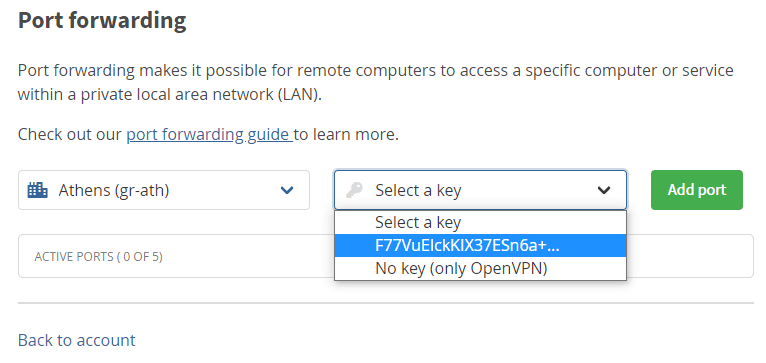
Для WireGuard виберіть ключ, що використовується на призначеному пристрої, який буде діяти як сервер для зовнішніх з’єднань. Або виберіть «Без ключа» для OpenVPN. Натисніть «Додати порт» праворуч, щоб отримати номер порту.
Це виділить порт, і він буде працювати, поки у вас активний обліковий запис. Важливо зауважити, що ця функція працює лише без увімкненого автоматичного поновлення. В такому випадку скасуйте автоматичну підписку і почніть оплачувати вручну. Це не вплине на час, що залишився до кінця поточної підписки.
В цьому ж розділі можна керувати портами. Mullvad VPN видаляє порти через 20 днів після закінчення терміну дії облікового запису.
Також, підключайтесь до того ж міста, що і порт для перенаправлення. Активація займе деякий час. Дочекайтесь активації і перезапустіть програму, перш ніж використовувати конкретний порт.
Власний DNS-сервер
Надійний і добре обслуговуваний DNS-сервер збільшує продуктивність. Ви можете скористатися платними DNS-серверами сторонніх постачальників або безкоштовними, наприклад Google Public DNS або Comodo Secure DNS.
Mullvad має власний сервіс Public DNS. Він доступний для використання навіть якщо ви не користуєтесь їх VPN.
Ви можете ввести IP-адресу DNS-серверів у «Налаштуваннях» > «Додатково» > «Використовувати власний DNS-сервер».

Використання власного DNS-сервера зменшує вашу конфіденційність, особливо якщо ви не впевнені в надійності конкретної служби DNS.
DNS-сервери можуть реєструвати вашу активність в Інтернеті та стежити за нею. Зазвичай не рекомендується використовувати неперевірені DNS-сервери. В більшості випадків вам не потрібні спеціальні DNS-налаштування, тому краще їх не використовувати.
На цьому завершується опис функцій Mullvad VPN. Наступні розділи присвячені базовим тестам VPN для перевірки заяв щодо конфіденційності та продуктивності.
Тест IP та WebRTC
Одне з перших запитань, яке задають користувачі VPN, стосується анонімності IP-адреси. Mullvad VPN надає анонімну адресу IPv4 і дозволяє використовувати IPv6 навіть якщо у вас її не було спочатку.

Якщо ви не бажаєте використовувати замасковану IPv6, ви можете вимкнути опцію «Увімкнути IPv6». У такому випадку, ви будете використовувати лише адресу IPv4, навіть якщо у вас є IPv6.
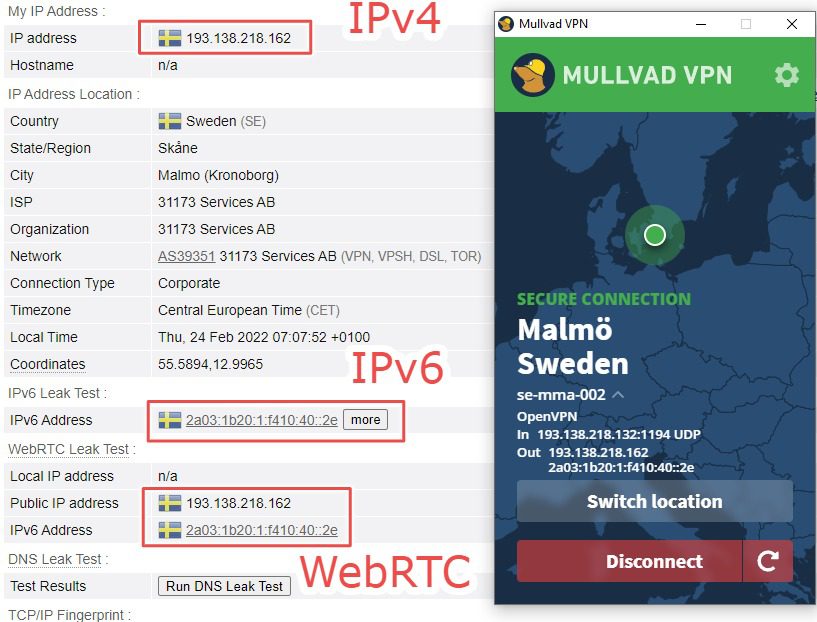
Mullvad VPN відмінно приховує мої адреси IPv4 та IPv6. Також, він добре справляється з приховуванням витоків WebRTC через браузер.
Перевірити свою IP-адресу можна за посиланням BrowserLeaks.
Тест на витік DNS
DNS-сервер – це перше, з чим ваш комп’ютер з’єднується при встановленні нового вихідного з’єднання.
Зазвичай DNS-запити обробляє ваш інтернет-провайдер. Але після підключення до зашифрованого VPN-тунелю DNS-сервер має змінитися на постачальника VPN. Деякі VPN цього не роблять, і це призводить до витоку DNS.
Витік DNS – це ситуація, коли DNS-запити обходять ваш VPN-сервер і повертаються до вашого оригінального DNS-сервера, що, швидше за все, обслуговується вашим провайдером. Завдяки цьому, ваш інтернет-провайдер може відстежувати вашу активність в Інтернеті, наприклад, кожну веб-сторінку, яку ви відвідуєте, ваші завантаження, посилання, на які ви натискаєте, і т.д.
Так не повинно бути, адже це суперечить одній з головних цілей використання VPN – конфіденційності.
Ми провели розширений тест на витік DNS з Mullvad VPN:
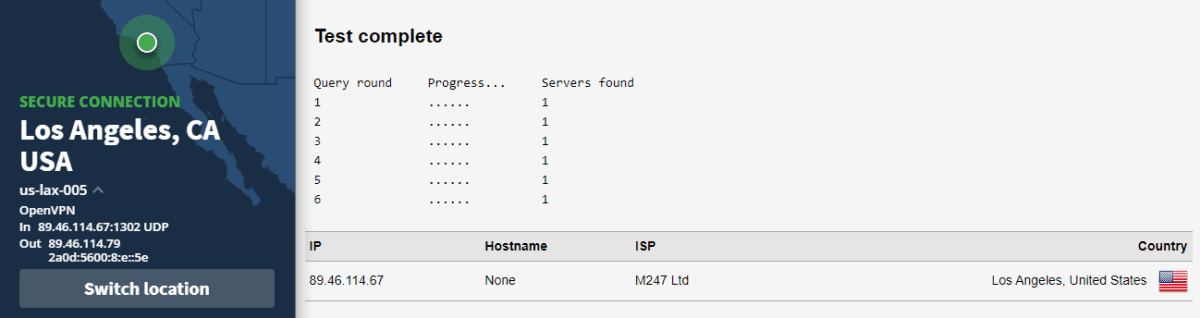
Результати показали відсутність витоку DNS, що означає, що Mullvad VPN обробляє всі DNS-запити.
Тест на шифрування
Аналіз мережі зараз не такий складний, як раніше. Такі інструменти, як Wireshark, доступні у відкритому доступі, і дозволяють зловмисникам отримати важливу інформацію про вас, наприклад, тип веб-переглядача, операційну систему, IP-адресу тощо.
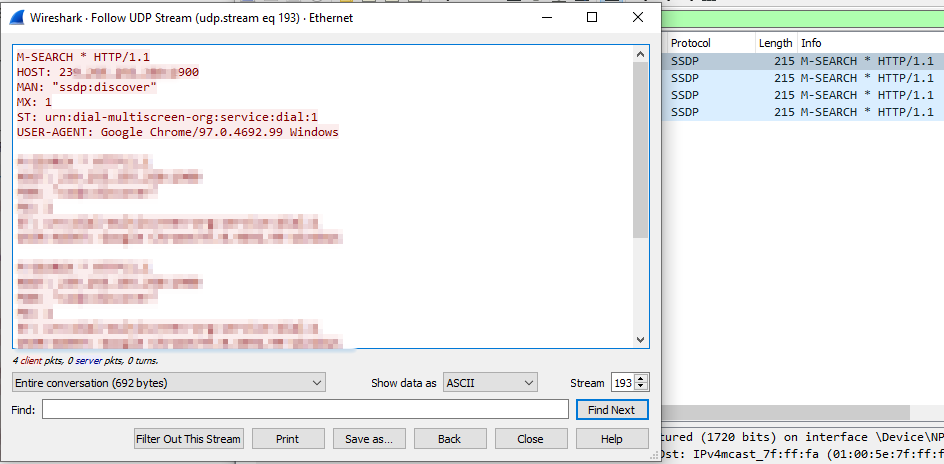
Попереднє зображення показує багато інформації з одного пакету даних. І таких пакетів трапляються тисячі за хвилину, в залежності від вашої активності в Інтернеті.
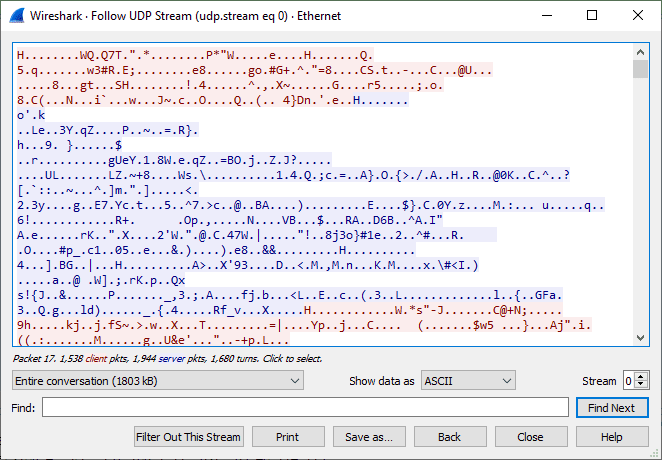
VPN шифрує цю інформацію, як на зображенні вище, тому треті особи не можуть отримати доступ до цієї інформації.
Шифрування спрацювало, і звичайному користувачеві немає про що турбуватися.
Тест швидкості
Тест швидкості визначає здатність VPN-сервера працювати після шифрування. Хоча VPN преміум-класу вас не підведуть, зниження швидкості з’єднання є неминучим.
Нижче наведені результати MullvadVPN з увімкненою опцією автоматичного вибору протоколу:
| Сервер | Пінг (мс) | Завантаження (Мбіт/с) | Завантаження (Мбіт/с) | Відстань (км) |
| За замовчуванням | 64 | 8.72 | 39.86 | NA |
| Сінгапур | 75 | 46.14 | 5.36 | 6200 |
| Стокгольм, Швеція | 35 | 42.31 | 17.32 | 5720 |
| Манчестер, Велика Британія | 32 | 729.7 | 21.54 | 6900 |
| Маямі, Флорида, США | 46 | 731.25 | 10.96 | 13700 |
Фактична швидкість може відрізнятися в залежності від таких факторів, як миттєве завантаження сервера, відстань між сервером контенту та VPN-сервером, місцезнаходження користувача тощо.
Одним із недоліків Mullvad VPN є відсутність інформації про завантаження сервера, на відміну від ProtonVPN. Це важливий параметр, який допомагає обрати менш завантажений сервер для кращої продуктивності.
Проте, обмеження швидкості не є критичною проблемою з Mullvad VPN.
Mullvad VPN: остаточні враження
Mullvad VPN є хорошим варіантом за свою ціну. Фіксована вартість усуває будь-які неясності та дає користувачам вибір при підписці. Перенаправлення портів — це преміум-функція, якої немає у деяких провідних постачальників VPN (наприклад, NordVPN), або ж вона надається як платна опція в інших, як от PureVPN.
Аспекти, на які Mullvad варто звернути увагу, це кількість серверів (на даний момент їх понад 700), географічне розблокування (Netflix, BBC iPlayer, Hulu, тощо), а також надання довідкових текстів в програмі.
Існує декілька чудових мереж VPN, наприклад ProtonVPN, але вони коштують вдвічі дорожче за щомісячну підписку.
Також, Freedom of the Press Foundation схвалює Mullvad VPN, що є ще однією перевагою. Крім того, відома Mozilla VPN також використовує сервери Mullvad VPN.
Проте, рекомендується ознайомитися з нашим оглядом ProtonVPN перед остаточним рішенням.